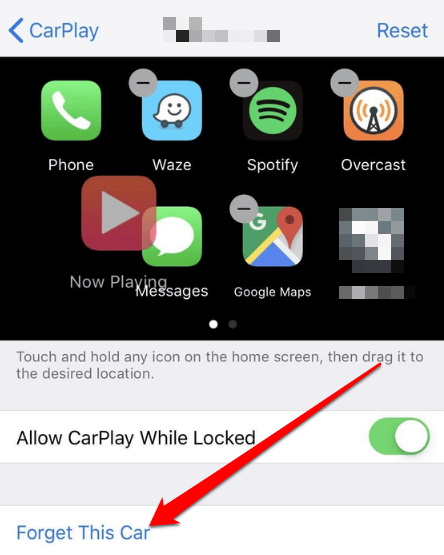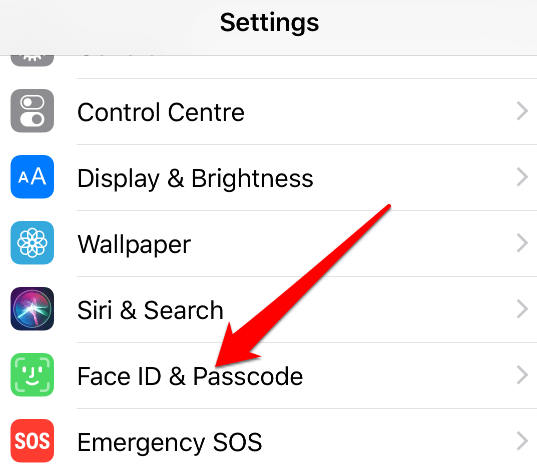- CarPlay не работает на iPhone 13 или iOS 15? Как исправить
- Распространенные проблемы CarPlay на iPhone 13 и iOS 15
- Выпуск №1. CarPlay отключается при воспроизведении музыки или звуков
- Выпуск №2. CarPlay не может реорганизовать приложения
- Выпуск №3. Приложение SiriusXM не работает с CarPlay
- Выпуск №4. Потоковые приложения не воспроизводят музыку
- Исправления проблем с CarPlay на iPhone 13 и iOS 15
- Исправление №1. Сбросить все настройки на вашем iPhone
- Исправление №2. Отключить эквалайзер
- Исправление №3. Установите последнее обновление iOS 15
- Исправление №4. Обновите приложение CarPlay
- Исправление №5. Проверьте свой кабель
- Исправление №6. Забудьте про машину и снова настройте CarPlay
- Исправление №7. Сбросьте и обновите информационно-развлекательную систему вашего автомобиля
- Apple CarPlay не работает? 7 возможных исправлений
- Причины, по которым Apple CarPlay не работает
- Как исправить неработающую Apple CarPlay
- Заставьте CarPlay снова работать нормально
CarPlay не работает на iPhone 13 или iOS 15? Как исправить
В iOS 15 есть несколько качественных функций, которые позволяют водителям слушать музыку, получать помощь от Siri во время вождения, использовать режим Driving Focus и различные другие функции, которые делают весь процесс приятным, а поездку безопасным.
Однако приложение CarPlay, которое позволяет подключать iPhone к информационно-развлекательной системе автомобиля и получать доступ к этим функциям, как сообщается, содержит ошибки, вызывая множество проблем, которые могут быть потенциально опасными, если они появляются во время вождения. К счастью, некоторые пользователи смогли найти потенциальные исправления, которые решают эти проблемы.
Вот список распространенных проблем, с которыми приложение CarPlay сталкивается на iPhone на iOS 15, и несколько возможных исправлений для них.
Связанный: Что означает «Все равно уведомлять» в iMessage в iOS 15?
Распространенные проблемы CarPlay на iPhone 13 и iOS 15
Ниже приводится список проблем, о которых сообщили пользователи, большинство из которых начали появляться после последнего обновления iOS 15. Если вы обнаружите, что страдаете одним из них (или несколькими), знайте, что вы не одиноки и что есть несколько исправлений, которые будут предоставлены позже, чтобы помочь вам.
Выпуск №1. CarPlay отключается при воспроизведении музыки или звуков
Это было сообщил что CarPlay отключается, как только пользователи пытаются воспроизвести музыку, независимо от того, подключен ли он по беспроводной сети или через кабель. Подобные проблемы есть сообщил во многих случаях CarPlay отключается, как только звук воспроизводится с помощью карт, звонков или музыки.
Иногда отключение происходит через несколько секунд, что вызывает серьезные опасения. Водителям не нужно возиться с iPhone или с информационно-развлекательной системой автомобиля каждый раз, когда это происходит, особенно во время вождения.
Поскольку бета-версия для разработчиков iOS 15.1 не устранила эту проблему, пользователям следует обратить внимание на исправления № 01 и Исправление № 02 (указанные ниже), чтобы решить эти проблемы. Для некоторых это может быть обременительно, но они действительно решают проблему навсегда, и их обязательно следует учитывать, если вы хотите вернуть удобство и безопасность CarPlay.
Связанный: Разряд батареи iOS 15: 13 способов исправить и увеличить время автономной работы
Выпуск №2. CarPlay не может реорганизовать приложения
У CarPlay также были проблемы с реорганизацией приложений, когда это было сделано через приложение настроек на вашем iPhone. Пользователи были разочарованы тем фактом, что приложения можно перемещать, но они возвращаются в исходное положение, как только они покидают экран.
Другой пользователь не мог даже найти стандартные приложения после того, как переупорядочил их в меню настроек. Однако эти проблемы были исправлены с помощью Fix # 03 и Fix # 05, так что забегайте вперед и знайте, что делать, чтобы решить эту проблему.
Выпуск №3. Приложение SiriusXM не работает с CarPlay
Приложение SiriusXM на CarPlay — еще одно приложение, на которое повлияло последнее обновление iOS 15. Когда пользователи хотят запустить приложение SiriusXM, они иногда получают сообщение «Не удается подключиться к SiriusXM». Пользователи даже отправили его на форум Apple, чтобы зарегистрировать эту жалобу, но пока не получили никаких ответов.
Если вы страдаете той же проблемой CarPlay, вы можете проверить все исправления, приведенные ниже, чтобы узнать, помогает ли какое-либо из них решить эту проблему.
Выпуск №4. Потоковые приложения не воспроизводят музыку
Это еще одна проблема с приложением CarPlay, которая влияет на различные приложения для потоковой передачи музыки, такие как Spotify, Apple Music и Amazon Prime Music. Это связано с первой проблемой, заключающейся в том, что CarPlay отключается, как только воспроизводится музыка.
К счастью, разные пользователи предложили (и подтвердили) несколько исправлений. Если вы один из тех, кто столкнулся с этой проблемой после обновления до iOS 15, см. Исправление №1 и Исправление №2, чтобы заставить CarPlay начать воспроизведение музыки из потоковых приложений.
Связано: Почему мой iMessage не работает?
Исправления проблем с CarPlay на iPhone 13 и iOS 15
Вот несколько исправлений, которые были предложены пользователями для решения проблем с CarPlay после обновления своих iPhone до iOS 15. Некоторые из них относятся к конкретной проблеме, тогда как другие являются общими исправлениями, которые могут применяться к множеству различных проблем.
Исправление №1. Сбросить все настройки на вашем iPhone
Ряд пользователей iPhone сообщили, что сброс настроек обычно устраняет проблемы, связанные с воспроизведением музыки и звука из приложений на CarPlay. Вот как это сделать:
Откройте приложение «Настройки» на вашем iPhone.
Нажмите на Общие
Затем прокрутите вниз и нажмите «Передача и сброс iPhone».
Затем нажмите «Сброс».
Затем выберите Сбросить все настройки.
Это не приведет к удалению ваших приложений и файлов, но потребует от вас настройки уведомлений и настроек местоположения каждый раз, когда вы открываете новое приложение, что может быть небольшой головной болью. Тем не менее, это исправление.
Связанный: Отключите «Доступные вам» в Apple Safari
Исправление №2. Отключить эквалайзер
При возникновении проблем, связанных с воспроизведением музыки на CarPlay, вы можете отключить эквалайзер в настройках вашего iPhone. Вот как это сделать:
Откройте приложение «Настройки» на своем iPhone.
Перейти к музыке.
Известно, что это работает для множества пользователи и это мгновенное исправление (если оно работает), даже если вы не используете Apple Music.
Связано: Сканирует ли iOS 15 фотографии? [Explained]
Исправление №3. Установите последнее обновление iOS 15
Поскольку многие пользователи начали замечать, что эти проблемы возникают с CarPlay после обновления iOS 15, вы можете проверить, доступны ли дополнительные обновления, которые могли бы исправить любые или все проблемы, перечисленные выше. Хотя iOS 15.1 и 15.2 уже вышли, если вы еще не готовы перейти к бета-сборкам, вам придется подождать, пока не станет доступно стабильное обновление.
Исправление №4. Обновите приложение CarPlay
Большие обновления, такие как обновление iOS 15, могут вызвать сбои в работе некоторых приложений, в основном потому, что само приложение не обновлено для работы с новыми функциями, которые предлагает обновление системы. Итак, убедитесь, что приложение CarPlay обновлено.
Чтобы вручную проверить наличие обновлений, откройте App Store и найдите «CarPlay». Если доступна опция «Обновить», нажмите на нее, чтобы начать обновление. Затем подключитесь к информационно-развлекательной системе вашего автомобиля и посмотрите, устранена ли проблема.
Исправление №5. Проверьте свой кабель
Возможно, проблемы связаны не с обновлением iOS 15, а с вашим кабелем. Вы могли быть отключены, потому что либо кабель не подключен должным образом, либо сам кабель вышел из строя. Убедитесь, что вы используете оригинальный кабель и он исправен. Кроме того, подумайте о том, чтобы подключить кабель к другому USB-порту в машине, чтобы проверить, поможет ли это.
Исправление №6. Забудьте про машину и снова настройте CarPlay
Если приложение CarPlay начинает работать на вашем iPhone, вы можете забыть о своей машине и снова подключить ее. Вот как это сделать:
- Откройте приложение «Настройки».
- Нажмите на «Общие».
- Нажмите «CarPlay».
- Затем нажмите на подключенный автомобиль.
- Нажмите на Забыть эту машину.
- После этого заведите машину и нажмите «Доступные автомобили».
- Затем выберите свой автомобиль и позвольте ему подключиться.
Если вы не уверены в деталях настройки CarPlay, ознакомьтесь с Служба поддержки Apple.
Исправление №7. Сбросьте и обновите информационно-развлекательную систему вашего автомобиля
Если все остальное не помогло, единственный выход — сбросить настройки информационно-развлекательной системы вашего автомобиля и обновить ее. Это будет полностью зависеть от вашего автомобиля и установленной на нем информационно-развлекательной системы.
В большинстве случаев это можно сделать в настройках. Найдите возможность выполнить полный сброс, а затем найдите все доступные обновления для системы. Затем попробуйте снова подключиться к CarPlay и посмотрите, сохраняется ли проблема. В большинстве случаев такая тщательность приведет к решению проблем, то есть если источником проблемы не является обновление iOS 15 или что-то совсем другое.
Мы искренне надеемся, что вам удалось исправить проблемы, связанные с CarPlay, и продолжить поездки, как раньше.
Источник
Apple CarPlay не работает? 7 возможных исправлений
По соображениям безопасности вождение с телефоном запрещено. вообще запрещено законом.
Apple CarPlay обеспечивает простой и безопасный доступ к приложениям на вашем iPhone без помощи рук, поскольку он направляет все через информационно-развлекательную систему вашего автомобиля. Таким образом, вы можете использовать свой iPhone для звонков, отправки и получения текстовых сообщений, а также для прослушивания музыки во время вождения.
Однако бывают случаи, когда CarPlay не подключается или вы просто ничего не слышите, даже если он подключен. В других случаях приложения CarPlay не открываются должным образом, поэтому вы ограничены в своих возможностях.
В этом руководстве рассматриваются некоторые причины, по которым CarPlay не работает, и некоторые возможные исправления, которые вы можете использовать, чтобы все заново подключить.
Причины, по которым Apple CarPlay не работает
В зависимости от вашего автомобиля вы можете подключить свой iPhone к CarPlay с помощью USB-кабель или же соедините ваш iPhone с Bluetooth вашего автомобиля если автомобиль поддерживает беспроводное соединение.
Какой бы метод вы ни использовали, есть несколько причин, по которым CarPlay может не работать, даже если раньше он работал нормально, например:
- Неисправный USB-кабель
- iPhone не обнаружен
- Проблемы с подключением по Bluetooth
- Проблемы с обновлением iOS
- Проблемы несовместимости
- Проблемы с интеграцией между приложениями
Как исправить неработающую Apple CarPlay
Помимо iPhone, существует множество различных автомобильных систем, что затрудняет устранение неполадок CarPlay. Независимо от того, заключается ли проблема в отсутствии звука, отсутствии соединения или неработающих приложениях, в этом руководстве мы собрали несколько полезных исправлений и советов, которые помогут вам снова заставить CarPlay работать.
Перед тем, как попробовать какое-либо из приведенных ниже исправлений, проверьте следующее:
- Первое, что нужно проверить, это включить ли ваш iPhone и информационно-развлекательную систему автомобиля. Если у вашего автомобиля есть опция активации, убедитесь, что она выбрана.
- Проверь это регион вашей страны поддерживает Apple CarPlay, потому что он доступен не везде.
- Убедитесь, что CarPlay совместим с ваш автомобиль. Если вы не уверены, обратитесь к руководству по эксплуатации вашего автомобиля или обратитесь к производителю транспортного средства. Если ваша автомобильная стереосистема несовместима, вы можете получить совместимую стереосистему от таких производителей, как Alpine, Clarion, Blaupunkt, JVC, Pioneer, Kenwood или Sony.
- Убедитесь, что на вашем iPhone последняя версия iOS и что он поддерживает CarPlay (iPhone 5 и новее).
- Убедитесь, что на вашем автомобиле установлена последняя версия прошивки. Если вы используете стереосистему на вторичном рынке, проверьте наличие обновления прошивки на веб-сайте производителя, чтобы получить инструкции по его обновлению.
- Отключите iPhone от автомобиля и попробуйте снова выполнить сопряжение. Обычно это помогает, когда соединение Bluetooth между телефоном и информационно-развлекательной системой вашего автомобиля повреждено.
- Разорвите сопряжение с любыми другими устройствами Bluetooth, подключенными к вашему iPhone, которые могут создавать помехи или конфликтовать с устройством и вашим автомобилем при использовании CarPlay.
Если вы выполнили все эти проверки, а CarPlay по-прежнему не работает, попробуйте следующие исправления, чтобы увидеть, решит ли он проблему и снова запустит CarPlay.
Вы можете подключиться к стереосистеме CarPlay с помощью кабеля USB или беспроводного подключения. Если вы используете USB-кабель, проверьте его физически, чтобы убедиться, что он не поврежден и не ослаблен, или попробуйте подключить другой кабель к другому USB-порту, если он у вас есть.
Если вы решили использовать беспроводное соединение, включите Bluetooth и Wi-Fi в настройках на вашем iPhone.
- Чтобы включить Wi-Fi, откройте «Настройки»> «WiFi».
- Нажмите WiFi и переведите переключатель в положение «включено» / «зеленый», чтобы включить его.
- Затем снова нажмите «Настройки», нажмите «Bluetooth» и переведите переключатель в положение «Вкл. / Зеленый», чтобы включить его.
- Перезагрузите iPhone и информационно-развлекательную систему автомобиля.
Если CarPlay не работает после попытки подключения к другому устройству, проверьте, отображается ли логотип CarPlay на дисплее вашего автомобиля. Если нет, перезагрузите iPhone и машину.
Выполните следующие действия, чтобы перезагрузить iPhone в зависимости от модели iPhone:
- Для моделей iPhone SE (1-го поколения) или iPhone 5 нажмите и удерживайте верхнюю кнопку, чтобы выключить и снова включить iPhone.
- Для моделей iPhone SE (2-го поколения), iPhone 6, 7 и 8 нажмите и удерживайте боковую кнопку, чтобы выключить устройство и снова включить его.
- На iPhone X или более новых моделях нажмите и удерживайте либо кнопки регулировки громкости, либо боковые кнопки, а затем снова нажмите боковую кнопку, чтобы включить его.
Примечание. Чтобы перезапустить информационно-развлекательную систему автомобиля, ознакомьтесь с инструкциями в руководстве по эксплуатации автомобиля. После перезапуска устройств попробуйте снова использовать CarPlay с iPhone, чтобы проверить, сохраняется ли проблема.
- Убедитесь, что Siri включен.
Если ваш автомобиль поддерживает Siri Eyes Free, вы можете удерживать голосовую команду на рулевом колесе, чтобы сделать запрос. Однако, если Siri отключена, вы не сможете использовать ее с CarPlay.
- Чтобы включить Siri, откройте «Настройки»> «Siri и поиск».
- Включите следующие параметры: «Разрешить Siri при блокировке», «Слушать, привет, Siri» и «Нажмите боковую кнопку» для Siri или «Нажмите« Домой »для Siri.
- Убедитесь, что CarPlay не ограничен.
Если CarPlay не обнаруживает ваш iPhone, убедитесь, что эта услуга не ограничена на вашем iPhone.
- Для этого откройте «Настройки» на своем iPhone и нажмите «Экранное время».
- Затем коснитесь Ограничения содержимого и конфиденциальности.
- Нажмите на свою машину, а затем нажмите «Забыть эту машину». Следуйте инструкциям в нашем руководстве, чтобы снова настроить Apple CarPlay.
- Проверьте, разрешен ли CarPlay при блокировке.
Если CarPlay по-прежнему не работает после проверки и исправления, которые мы перечислили до сих пор, проверьте, разрешено ли это, пока он заблокирован.
- Для этого откройте «Настройки» на своем iPhone и нажмите «Основные»> «CarPlay».
- Затем переключите переключатель рядом с «Разрешить CarPlay в режиме блокировки», чтобы включить его, если он выключен.
- Отключите ограниченный режим USB.
USB Restricted Mode — это функция iOS, которая защищает данные пользователей iOS из хакеры с паролем которые используют USB-устройства для взлома вашего пароля через порты Lightning. Эта функция через некоторое время отключает внутреннее соединение USB для передачи данных.
- Чтобы отключить эту функцию, откройте «Настройки» на своем iPhone и нажмите «Face ID и пароль» или «Touch ID и пароль».
- При появлении запроса введите пароль и перейдите в раздел «Разрешить доступ при блокировке».
- Затем нажмите «USB-аксессуары» и установите переключатель в положение «ВКЛ.», Чтобы отключить режим ограничения USB.
Примечание. После отключения этой функции аксессуары для телефонов на базе Lightning могут работать, даже если iPhone заблокирован. Однако отключение ограниченного режима USB подвергает ваш iPhone определенным угрозам. Но если вас это устраивает, вы можете отключить его при использовании CarPlay и включить, когда он вам не нужен.
Иногда проблемы с приложениями на вашем iPhone могут изменить некоторые системные настройки, что может привести к неправильной работе CarPlay. В этом случае сброс всех настроек системы до значений по умолчанию вернет все в порядок.
- Чтобы сбросить все настройки iPhone, откройте «Настройки»> «Основные»> «Сброс».
- Нажмите «Сбросить все настройки», следуйте инструкциям, чтобы завершить процесс, и снова проверьте, правильно ли работает CarPlay.
- Вы также можете сбросить настройки сети своего телефона, поскольку сетевые ошибки могли нарушить или разрушить соединение между вашим iPhone и CarPlay. Чтобы очистить и сбросить настройки сети на iPhone, откройте «Настройки»> «Основные»> «Сброс»> «Сбросить настройки сети».
- Введите код доступа iPhone и коснитесь опции, чтобы подтвердить сброс. После завершения ваш iPhone автоматически перезагрузится и загрузит параметры сети по умолчанию. Однако вам нужно будет снова включить Wi-Fi и Bluetooth, чтобы снова использовать их с CarPlay.
Заставьте CarPlay снова работать нормально
Мы надеемся, что советы и исправления в этом руководстве помогли вам устранить неполадки и исправить их, когда CarPlay не работает. Если у вас возникнут дополнительные вопросы, вы можете связаться с Служба поддержки Apple или производителю автомобиля для получения помощи в решении проблем, связанных с информационно-развлекательной системой вашего автомобиля.
Источник